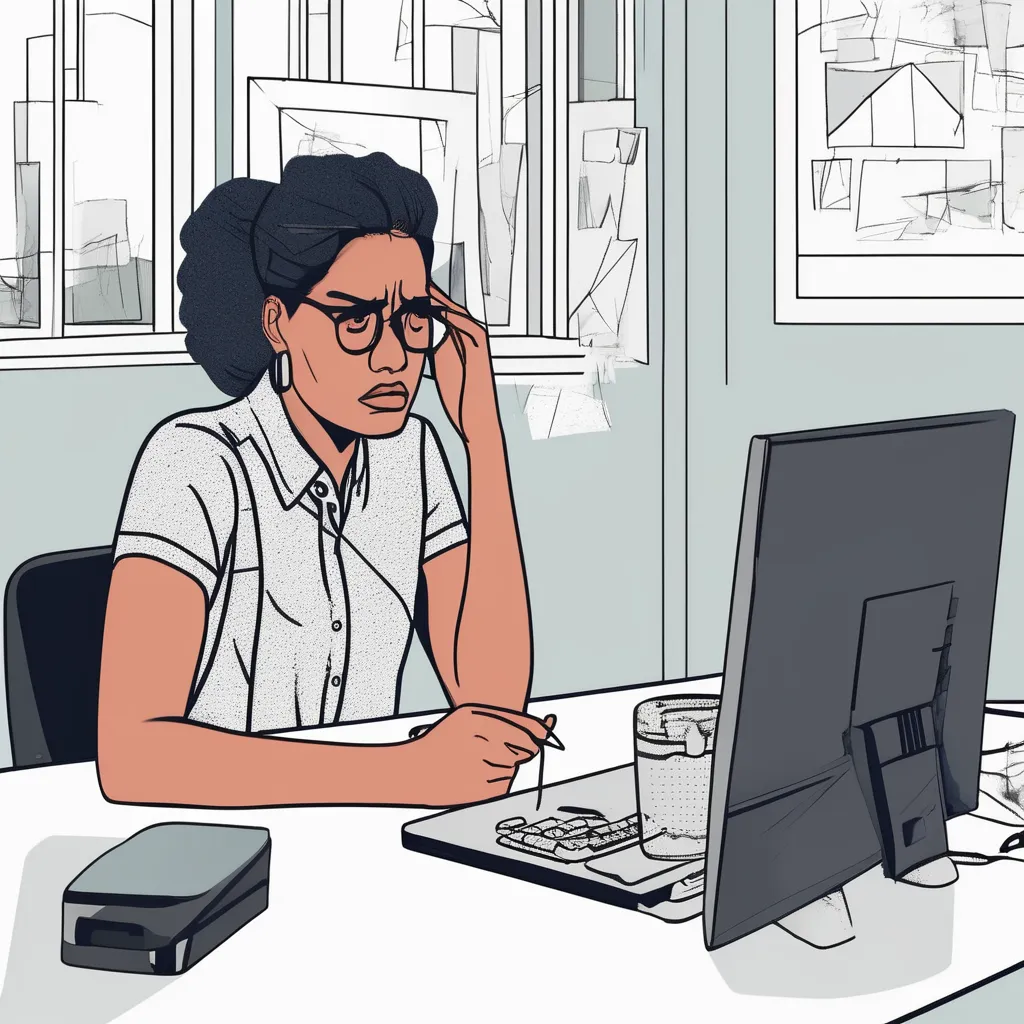윈도우 주기적 자동설정
실행 스케줄러 작업 방법
이 글에서는 윈도우 주기적 자동설정 실행
스케줄러 작업 방법에 대해 알아보겠습니다.
주기적인 작업을 자동화하는 방법은 효율성을 높이고
작업을 놓치는 일이 없도록 도와줍니다.
우리가 다룰 주요 내용은 다음과 같습니다:
윈도우 스케줄러란?
윈도우 스케줄러는 사용자가 지정한
주기에 따라 자동으로 프로그램을
실행해주는 시스템 도구입니다.
익숙해 지면 정말로 놀라운 업무의 효률성을
느낄수 있는 프로그램인데요
예를 들어, 매일 일정 시간에 백업을 자동으로 실행하거나,
매주 특정한 프로그램을 실행하는 등의 작업을 설정할 수 있습니다.
윈도우 스케줄러 설정 방법
작업 스케줄러 열기
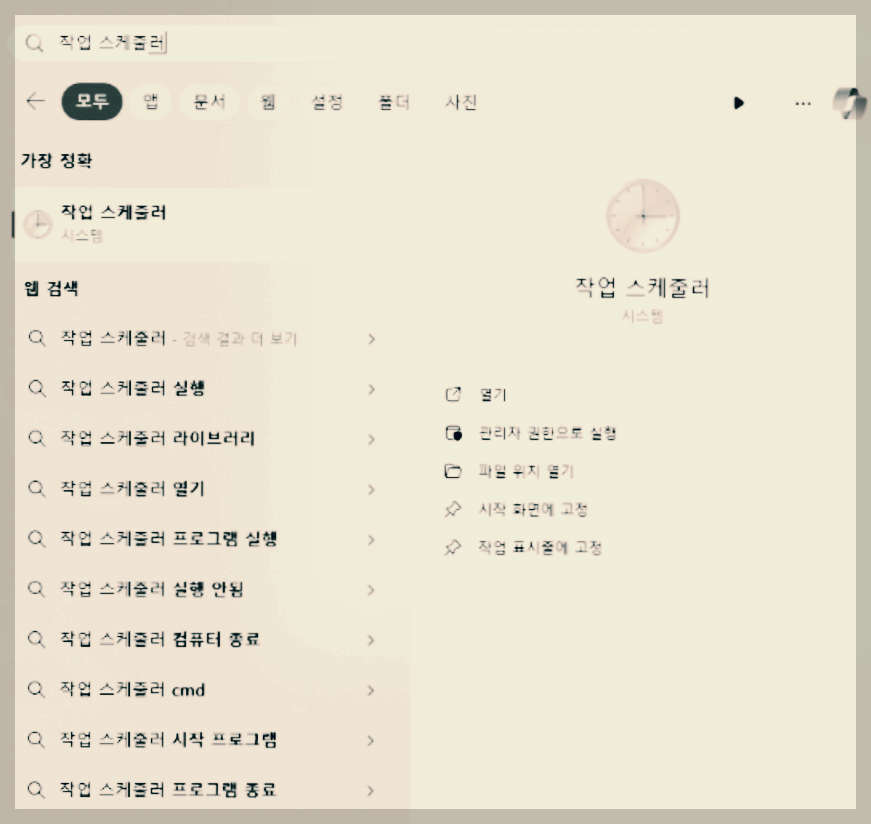
먼저, 윈도우에서 스케줄러를 여는 방법을 알아봅니다.
- 검색창에 "작업 스케줄러"라고 입력합니다.
- 결과 목록에서 작업 스케줄러를 클릭하여 실행합니다.
새 작업 만들기

작업 스케줄러에서 새로운 작업을 만들려면 다음 단계를 따르세요.
- 작업 스케줄러 창에서 작업 만들기를 클릭합니다.
- 일반 탭에서는 작업 이름과 설명을 입력합니다.
- 예를 들어, "매일 백업 실행"과 같은 이름을 지정할 수 있습니다.
- 보안 옵션에서 작업을 실행할 사용자를 선택합니다.
트리거 설정

트리거는 작업이 실행될 조건을 설정하는 부분입니다.
- 트리거 탭을 클릭하고 새로 만들기 버튼을 누릅니다.
- 주기적인 실행을 원한다면,
- 매일, 매주, 매월 중 하나를 선택하고 주기를 설정합니다.
주기적인 작업 설정
작업 주기 설정

작업을 주기적으로 실행하려면 주기적인 트리거를 설정해야 합니다.
예를 들어, 매일 같은 시간에 작업을 실행하도록 설정하려면
매일을 선택하고 시간을 설정합니다.
세부적인 트리거 설정

트리거에서 주기를 세밀하게 설정할 수 있습니다.
예를 들어, 매주 월요일 또는
매월 첫 번째 금요일에만 실행되도록 설정할 수 있습니다.
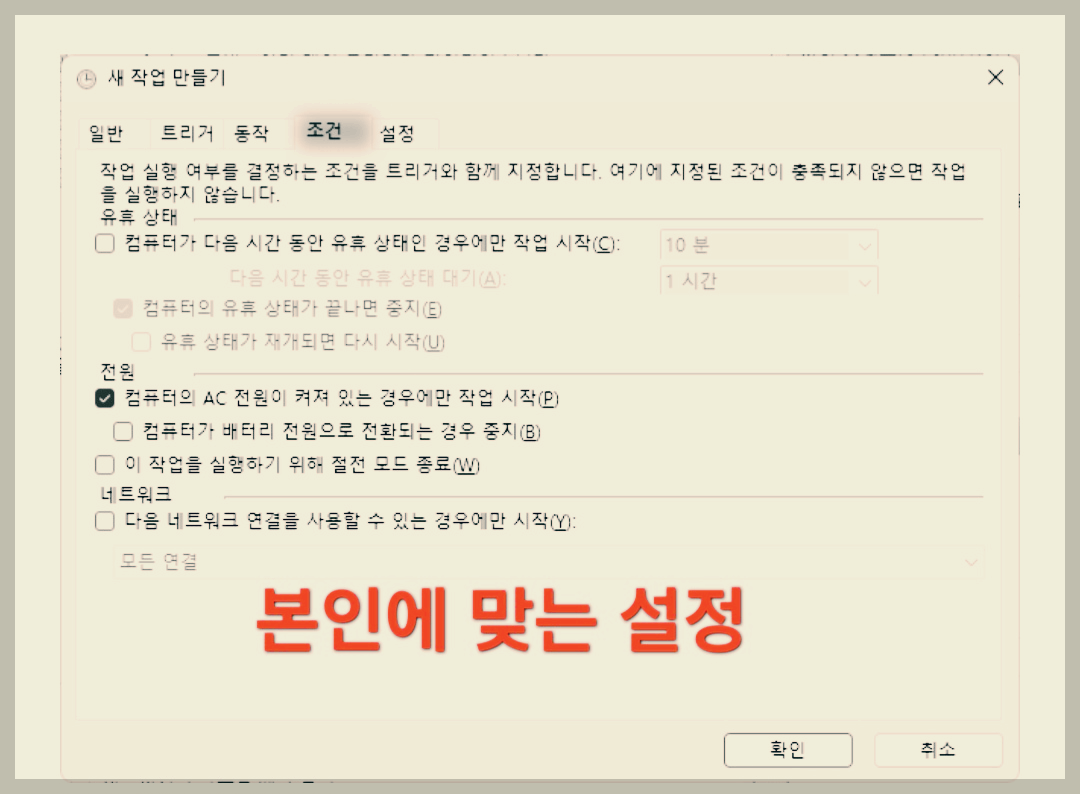
작업의 관리 및 수정 방법
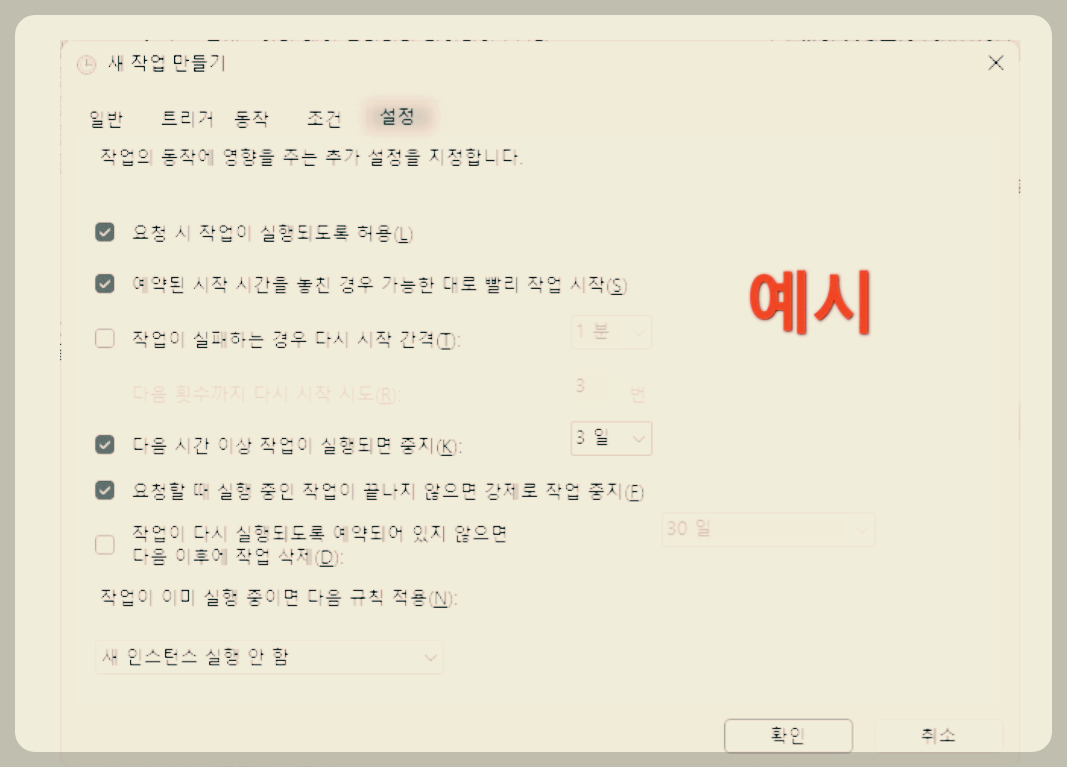
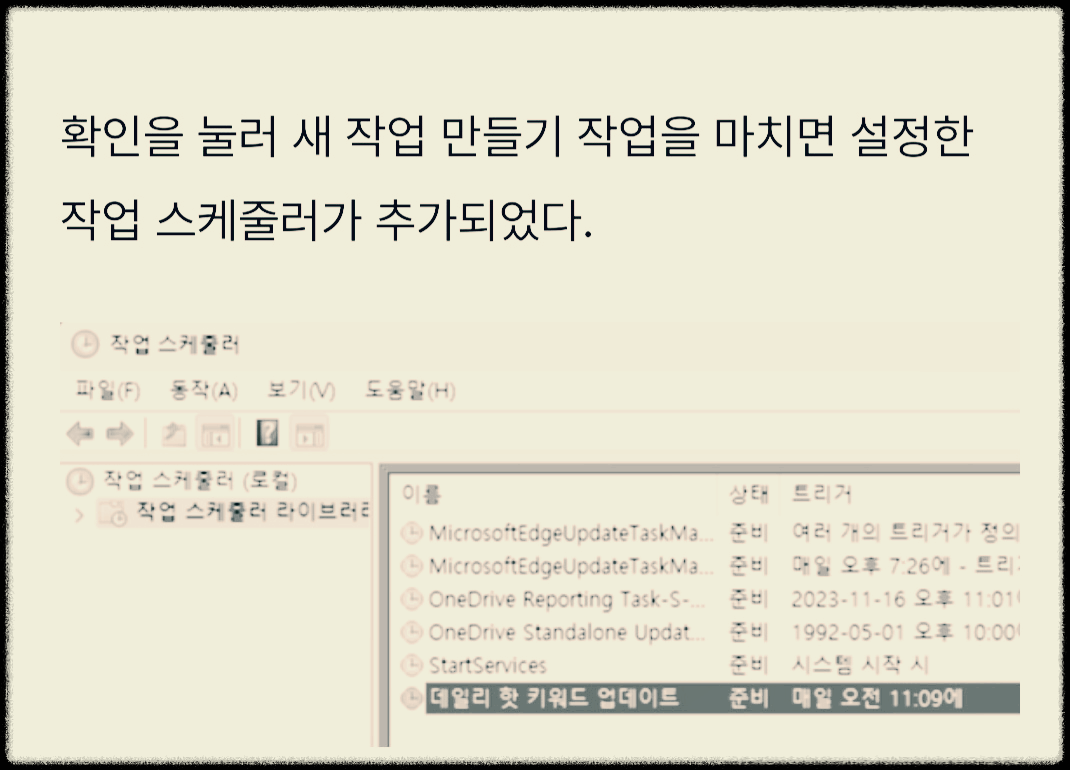
작업 편집
작업을 수정하려면 작업 스케줄러에서 해당 작업을
선택하고 편집 버튼을 클릭하면 됩니다.
여기서 트리거나 작업 내용을 변경할 수 있습니다.
작업 삭제
만약 더 이상 필요하지 않은 작업이라면
작업 삭제를 통해 간단하게 제거할 수 있습니다.
자주 묻는 질문(FAQ)
Q1. 작업이 실행되지 않아요.
답변: 작업이 실행되지 않는 이유는
여러 가지가 있을 수 있습니다.
작업 스케줄러의 로그를 확인하고, 트리거와
조건을 점검하여 정확하게 설정되었는지 확인하세요.
Q2. 작업 스케줄러에서 프로그램을 실행할 수 없어요.
답변: 실행할 프로그램 경로가 정확한지 확인하고,
관리자 권한으로 작업을 실행할 수 있도록 설정을 변경해 보세요.
Q3. 작업의 실행 시간을 조정하고 싶어요.
답변: 작업을 편집하여 트리거의 시간을 변경하거나,
실행 조건을 수정하여 원하는 시간에
정확하게 작업이 실행되도록 설정할 수 있습니다.